
Самый распространенный формат на данный момент MP4 H.264, как и чем обрезать без перекодирования MP4 H.264 файлы?
Как долго ломал голову над таким простым вопросом. Оказывается, все очень просто!
Итак переходим к делу!
1️⃣ Скачиваем и устанавливаем программу Avidemux
2️⃣ Запускаем программу, импортируем в неё наш файл с расширением .mp4 (File > Open > Выбрать в проводнике файл > Open )
3️⃣ На таймлайн внизу выделяем область которую хотим сохранить: Ставим бегунок в начало и нажимаем «А» , перемещаем в конец предполагаемого ролика и жмем «B» (показано на рисунке)
4️⃣ Дальше выставляем параметры, обозначенные на рисунке ниже красными если их можно так назвать «кругами»
5️⃣ Сохраняем наш обрезанный файл (File > Save > Указываем имя файлу > Save )
КАК ОБРЕЗАТЬ ВИДЕО В КАП КУТ. ОБРЕЗАЕМ ВИДЕО В CAPCUT
✅ Радуемся своему счастью.
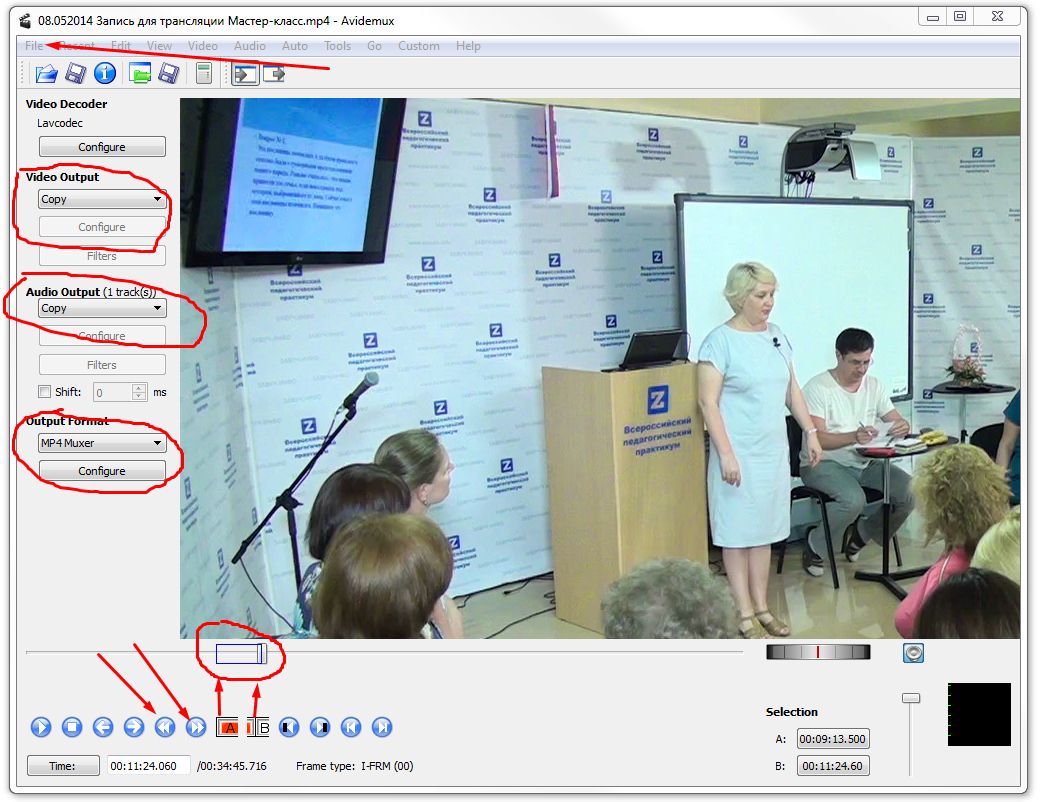
Нашел эту программу, и теперь когда нужно быстро обрезать видео без перекодирования и без потери качества пользуюсь Avidemux.
Кстати, она может обрезать разные форматы, не только .MP4, но и .MOV, .MTS
Если остались вопросы — пишите в комментариях ниже! Надеюсь эта статья оказалась вам полезна!
Источник: www.sankt-video.ru
Как разрезать видеофайл в бесплатном видеоредакторе VSDC
Видеомонтаж – это крайне увлекательный процесс, который может затянуть даже начинающего пользователя на несколько часов. Однако иногда всё, что вам требуется – это быстро разрезать видеофайл на части или обрезать конкретный кадр до нужного момента. Такие простые задачи, хоть и кажутся элементарными, могут вызвать сложности – особенно, если вы никогда прежде этого не делали.
В зависимости от ваших целей, обрезать видео можно разными способами. Нужна ли вам высокая точность до секунды, чтобы поймать определенный момент на записи? Или, может быть, вам просто необходимо разбить одно продолжительное видео на фрагменты и экспортировать их по отдельности? В этой статье мы покажем целых три способа обрезки видео, которые доступны в бесплатном видеоредакторе VSDC.
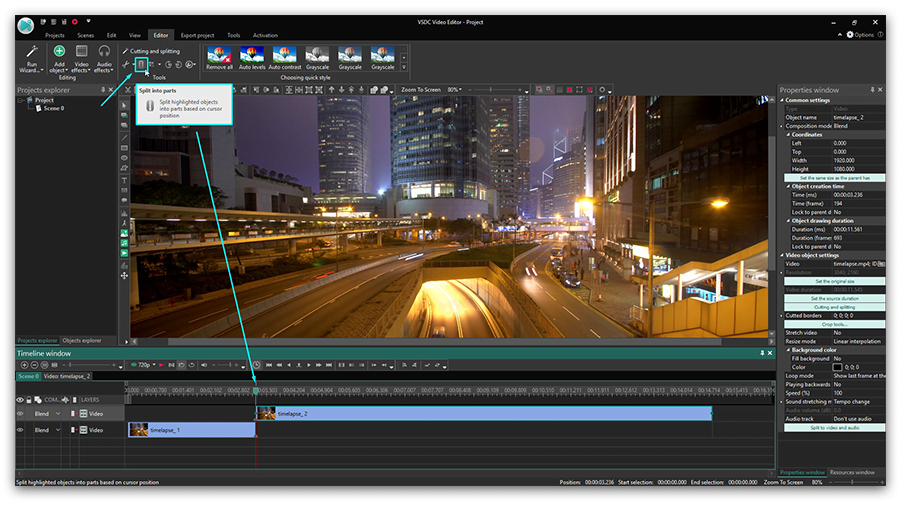
Метод №1: Как разрезать видеофайл на части одним щелчком мыши
Первый и самый простой способ разрезать видео подойдёт тем, кто хочет быстро разбить запись на фрагменты и не нуждается в ультравысокой точности. Всё, что вам нужно сделать – это установить курсор временной шкалы там, где должна заканчиваться первая часть видео и начинаться вторая. После этого нажмите на иконку «Разбить на части». Она выглядит как лезвие бритвы и расположена в верхнем меню инструментов «Удаление и разбивка». Как только вы это сделаете, видеофайл разделится на две части, которые будут последовательно расположены на временной шкале.
Туториал как обрезать видео в CapCut *Gacha club*
Метод №2. Как разрезать видео на части на экспорте после редактирования
Иногда вам может понадобиться сперва отредактировать видеофайл целиком, применить эффекты, добавить все необходимые элементы и только потом – разрезать его на части. Удобнее всего в таком случае воспользоваться маркерами обрезки файла на экспорте.
После того, как вы добавили видеофайл на сцену и совершили все запланированные действия по обработке, перейдите во вкладку «Экспорт проекта» (верхнее меню). Во вкладке экспорта найдите красную кнопку в виде флажка под названием «Установить маркеры». Нажмите на эту кнопку, чтобы открыть окно разбивки, как проиллюстрировано ниже. Расположите нужное вам количество маркеров в тех местах, где вы хотите, чтобы видеофайл бы разрезан. По окончании, нажмите «Применить изменения» в правом нижнем углу.
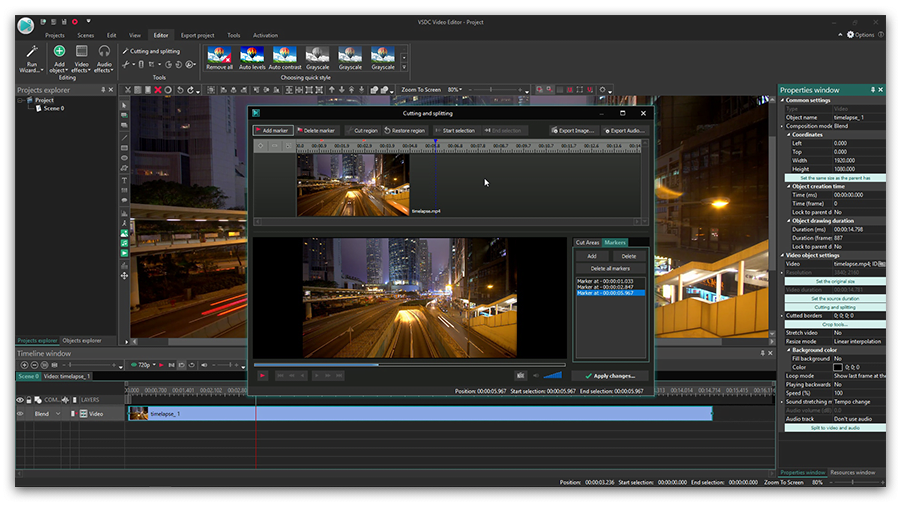
Оставаясь во вкладке экспорта, перейдите в меню «Дополнительные параметры» — оно расположено в нижней части интерфейса. Отметьте галочкой «Разбить файл» — «По маркерам». После этого выберите формат, в котором необходимо сохранить клип, и нажмите на кнопку «Экспортировать проект» в верхнем правом углу. В результате вы получите исходное видео, разбитое на то количество файлов, которое было указано маркерами.
Метод №3. Как разрезать видеофайл на несколько частей, чтобы впоследствии работать с каждой из них независимо
Если вам необходимо применить разного типа эффекты к отдельным частям видеозаписи, удобнее всего будет разбить видео на фрагменты и разместить каждый из них на отдельном слое. Чтобы это сделать, добавьте видеофайл на временную шкалу и кликните по нему правой кнопкой мыши. В открывшемся меню выберите «Свойства» — справа откроется так называемое «Окно свойств». Проскрольте немного вниз, пока не увидите светло-зелёную кнопку «Удаление и разбивка».
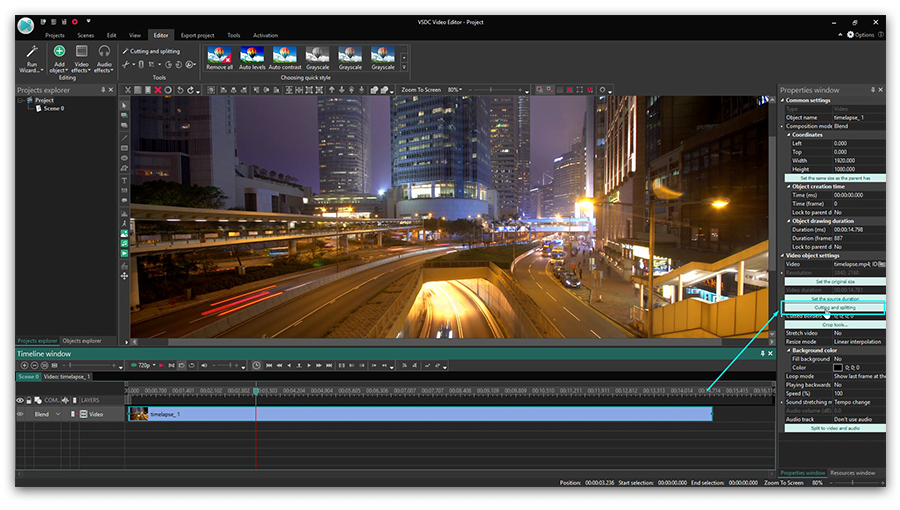
Как только вы на неё нажмёте, откроется уже описанное выше окно, позволяющее вам с высокой точностью разрезать видео при помощи маркеров. После того, как вы закончили размещать маркеры, нажмите «Применить изменения». Программа автоматически разобъёт файл на обозначенные фрагменты и последовательно разместит их на временной шкале.
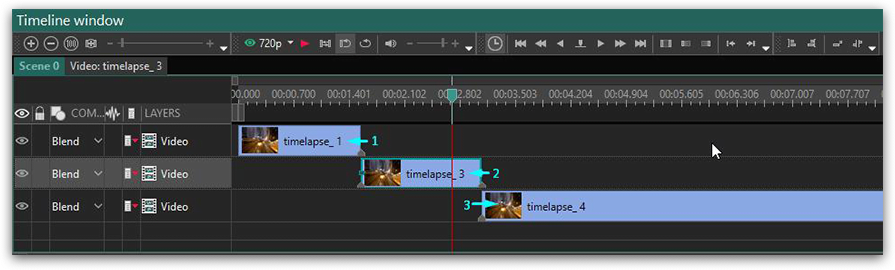
После этого вы сможете применять различные видео- и аудиоэффекты к каждому отдельному фрагменту видео независимо, и по окончании монтажа – экспортировать клип как один или несколько файлов, по необходимости.
Аналогично с тем, как это описано в предыдущем пункте, во вкладке «Экспорт проекта» перейдите в меню «Дополнительные параметры». Если вы хотите экспортировать видео в качестве единого файла, оставьте галочку напротив параметра «Объединить сцены в одну». Если же вы хотите экспортировать клип в виде нескольких обозначенных маркерами файлов, снимите галочку с этого параметра.
Надеемся, эта инструкция была полезна, и теперь вы сможете самостоятельно разрезать видеофайл на части, используя видеоредактор VSDC. Если у вас остались вопросы, напишите нам на Facebook и не забудьте подписаться на канал VSDC на YouTube, где доступно более 200 коротких видеоинструкций по работе с программой.
Инструкции, которые также могут пригодиться начинающему пользователю VSDC:
- Как быстро обрезать края видео.
- Как добавить текст на видео.
- Как быстро создать эффект картинка-в-картинке на видео.
You can get more information about the program on Free Video Editor’ description page.
Источник: www.videosoftdev.com
Инструкция — обрезать видео
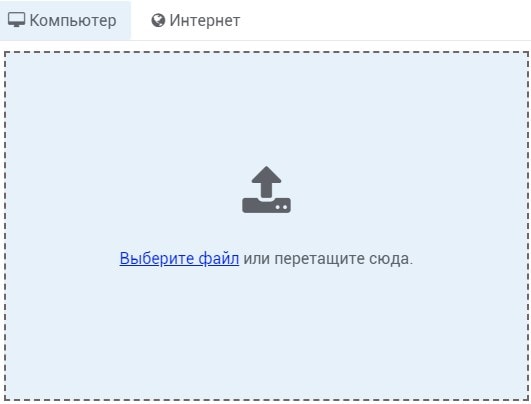
Рис 1.
2 Отредактировать
- Выделите необходимую область на шкале времени с помощью элементов выделения (Рис 2).
- Выполните удаление фрагмента используя кнопку Удалить (Рис 3).
Дополнительная информация
- В редакторе есть возможность отменить последнее действие используя кнопку Отмена
- Чтобы скопировать фрагмент нажмите кнопку Копировать , затем нажмите кнопку Вставить
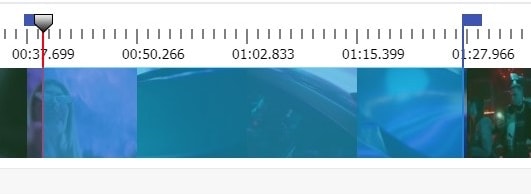
Рис 2.
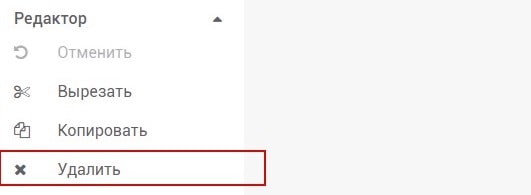
Рис 3.
3 Скачать файл
Выберите указателем нужный файл и нажмите кнопку Скачать под плеером. Также можно поделиться файлом через социальные сети или сохранить на Google Drive (Рис 4).
- В окне скачивания файла отображается размер и продолжительность
- Чтобы скопировать ссылку на файл нажмите кнопку Копировать
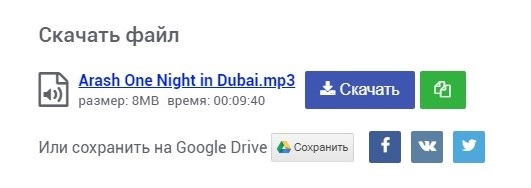
Рис 4.
Источник: vi-editor.com